Con il rilascio del primo grande aggiornamento per Windows 10, Microsoft ha fatto sì che sia possibile installare da zero il sistema operativo utilizzando il Product Key di una precedente versione di Windows (Windows 7 o Windows 8.1).
Com’è noto, infatti, i possessori di una regolare licenza di Windows 7 o di Windows 8.1 hanno diritto di aggiornare gratuitamente a Windows 10 fino al 29 luglio 2016.
Installando Windows 10 a partire dalle versioni ISO della build 10586 (versione 1511), si potrà attivare il sistema operativo indicato un Product Key di Windows 7 o di Windows 8.1:
– Scaricare Windows 10, ISO e nuovo Media Creation Tool
– Primo aggiornamento di Windows 10, le novità del Fall Update
L’alternativa resta sempre l’installazione da zero avviata da ambiente Windows 7 o Windows 8.1 usando il Media Creation Tool oppure l’aggiornamento del sistema avviato da Windows Update o dallo stesso Media Creation Tool (vedere Attivare Windows 10, ecco come si fa).
Trovare Product Key prima di aggiornare a Windows 10
Per trovare il Product Key di Windows è possibile agire in diversi modi.
Innanzi tutto, va detto che il Product Key può essere leggibile sull’etichetta adesiva applicata su un lato del computer oppure nella parte inferiore dei sistemi notebook.
Nei sistemi più recenti l’etichetta non è più presente ed il Product Key di Windows è salvato nel firmware UEFI. Sia il sistema operativo che altri programmi possono quindi leggerlo direttamente effettuando una speciale chiamata.
Per trovare il Product Key di Windows è possibile utilizzare il programma Produkey di Nirsoft. Con una ricerca di Produkey su Google è possibile scaricare il programma (cliccare qui e scegliere il primo risultato).
Produkey non legge il contenuto di UEFI quindi non può estrarre il Product Key dal firmware. L’utilità infatti agisce solamente prendendo in esame la configurazione del sistema operativo.
L’utilità ProduKey viene indicata come potenzialmente dannosa da diversi motori antimalware, compreso da Windows Defender. Pur trattandosi di un programma assolutamente benigno, le segnalazioni dei software di sicurezza sono dovute al fatto che ProduKey consente di risalire rapidamente ad un’informazione, qual è il Product Key di Windows, che viene considerata “sensibile”.
Il nostro consiglio è quello di estrarre Produkey in una cartella “ad hoc” sul disco fisso (ad esempio, C:\ProduKey) quindi di impostare una eccezione all’interno della configurazione del motore di scansione di Windows Defender o di qualunque altro prodotto antimalware.
Così facendo, il modulo di scansione usato dal software antivirus ignorerà sempre il contenuto della cartella di Produkey e si eviterà la comparsa di qualunque ulteriore fastidioso messaggio.
Avviando ProduKey si leggerà il Product Key utilizzato dalla versione di Windows installata.
Trovare il Product Key senza utilizzare software
Il comando slmgr /dlv consente di visualizzare solo una parte del Product Key usato da Windows.
Per trovare il Product Key senza usare alcun software, è possibile creare con un qualunque editor di testo un nuovo file ed incollarvi al suo interno il contenuto di questo file.
Il file di testo così creato dovrà poi essere infine rinominato assegnandogli l’estensione .vbs.
Cliccando due volte su tale file, si potrà immediatamente visualizzare il Product Key di Windows.
Leggere il Product Key nel firmware
Per estrarre il Product Key dal firmware del sistema (i.e. UEFI), è possibile utilizzare diversi strumenti.
Alcuni li abbiamo presentati nell’articolo Trovare Product key Windows 8 e 8.1 nel BIOS UEFI.
Di recente è stato rilasciato anche l’ottimo ShowKeyPlus che non soltanto legge l’eventuale contenuto del firmware estraendo il Product Key in esso memorizzato ma permette anche di recuperare il codice prodotto correntemente usato da Windows.
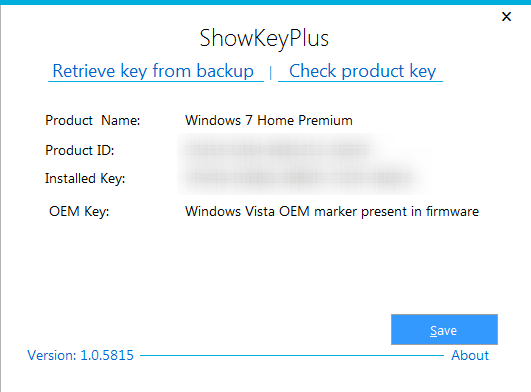
ShowKeyPlus è scaricabile da questa pagina (fare riferimento all’archivio .zip).
Nel caso in cui si stesse usando una versione OEM di Windows, ShowKeyPlus lo indicherà chiaramente nella finestra principale, non appena eseguito.
Ricordiamo che la versione OEM di Windows è legata alla specifica configurazione hardware del sistema in uso. Tale versione viene messa a disposizione dal produttore e può essere riattivata sostituendo componenti come memoria, disco fisso e, spesso, scheda video.
La sostituzione della scheda madre fa decadere l’attivazione (anche dopo l’avvenuto aggiornamento a Windows 10). In caso di problemi hardware è possibile spiegare la situazione al supporto tecnico Microsoft ma non è certo che Windows venga riattivato (cosa che invece sempre avviene nel caso delle versioni retail di Windows).
Recuperare il Product Key della precedente versione di Windows dopo l’aggiornamento
Se si fossero aggiornati Windows 7 o Windows 8.1 a Windows 10, fino a 30 giorni dalla conclusione di tale operazione si troverà, conservata nella cartella principale del disco fisso, una cartella denominata C:\Windows.old.
Tale cartella viene utilizzata allorquando l’utente dovesse richiedere il ripristino della precedente versione del sistema operativo: Tornare a Windows 7 o Windows 8.1 da Windows 10.
Nel caso in cui Windows 10 non risultasse attivato e si volesse recuperare il Product Key della precedente versione di Windows, è possibile utilizzare Produkey o ShowKeyPlus.
Con Produkey, è necessario seguire alcuni passi:
1) Avviare Produkey con i diritti di amministratore (tasto destro, Esegui come amministratore)
2) Fare clic sulla voce di menu File, Select source
3) Scegliere Load the product keys from external Software Registry hive
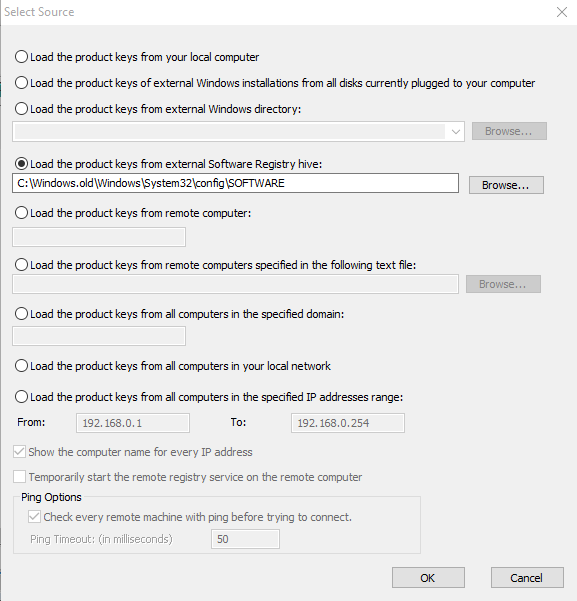
4) Cliccare su Browse… ed indicare C:\Windows.old\Windows\System32\Config\SOFTWARE.
5) Facendo clic su OK, apparirà il Product Key usato con la precedente versione di Windows.
In alternativa, eseguendo ShowKeyPlus, basterà cliccare su Retrieve key from backup nella finestra principale quindi selezionare il file SOFTWARE contenuto nella cartella C:\Windows.old\Windows\System32\Config.
Chiariamo che tale file contiene l’intera sezione (hive) SOFTWARE del registro di sistema della precedente installazione di Windows. Il Product Key, infatti, viene conservato – nel registro di sistema e in forma codificata – all’interno della chiave HKLM\SOFTWARE\Microsoft\Windows NT\CurrentVersion\DigitalProductId.
Come “funzionalità bonus”, ShowKeyPlus consente anche di verificare uno o più codici prodotto (Check product key). Il programma consente di stabilire, in un battito di ciglia, per quale edizione di Windows sia valido un Product Key.
/https://www.ilsoftware.it/app/uploads/2023/05/img_13123.jpg)
/https://www.ilsoftware.it/app/uploads/2024/04/windows-10-invita-passare-account-microsoft-locale.jpg)
/https://www.ilsoftware.it/app/uploads/2024/04/mcirosoft-store-piu-veloce-novita.jpg)
/https://www.ilsoftware.it/app/uploads/2024/04/intel-sst-aggiornamento-windows-10-11.jpg)
/https://www.ilsoftware.it/app/uploads/2024/04/banner-passaggio-windows-10-11-PC-non-compatibili.jpg)